Veiledning om hvordan du tar opp og brenner HD-video til DVD
I dag er HD-videoinnholdet mer og mer populært i TV-kanaler og strømmetjenester som YouTube, Netflix, Hulu osv. Mange ønsker å lagre favoritt-HD-videoene på DVD-ene sine slik at de kan ses offline, ses på andre enheter , eller samlet inn som suvenirer. I et slikt scenario trenger du en HD til DVD-opptaker for å hjelpe deg. Så her bringer vi den beste løsningen du kan bruke til ta opp HD-video til DVD uten store anstrengelser.

Å spille inn HD-videoer til DVD er en god måte å sikkerhetskopiere favorittvideoene dine på. For å bevare videoen i HD-kvalitet mens du tar opp, kan du bruke Blu-ray Master Screen Recorder for å hjelpe deg med å ta opp HD-video til DVD. Denne HD til DVD-opptakeren er en brukervennlig programvare for HD-videoopptak for Windows og Mac.
Den lar deg ta opp HD-videoer ved å tilpasse områder som du vil, og lar deg også ta opp all aktivitet på skrivebordsskjermen, spill, videokonferanser, opplæringsprogrammer og mer uten å forsinke. I tillegg tilbyr den deg en innebygd videoredigerer som lar deg legge til infomeldinger, merknader, høydepunkter osv. i sanntid mens du tar opp. Nedenfor er trinnene for å ta opp HD-video til DVD.
Trinn 1For å laste ned dette programmet, klikk bare på Last ned-knappen ovenfor. Installer og start den deretter på datamaskinen din.
Steg 2Etter å ha lansert denne HD til DVD-opptakeren, må du velge Videoopptaker funksjon for å fortsette.
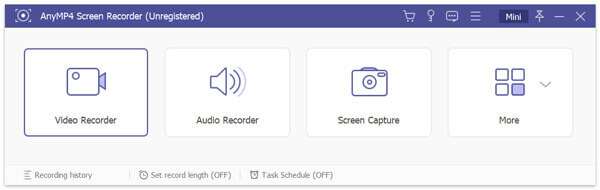
Trinn 3Deretter kan du ta opp HD-videoen i fullskjerm, eller velge å ta opp i et tilpasset område. Hvis du trenger å fange opp lyden fra HD-videoen, må du slå på Systemlyd alternativ. For å legge til stemmen din i videoen, bare slå på Mikrofonalternativ samtidig.
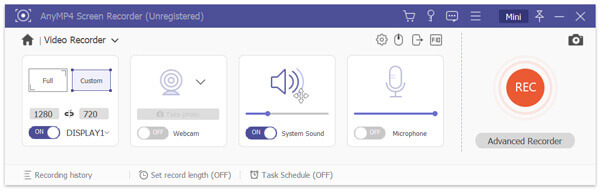
I Videoopptaker-vinduet kan du stille inn videokvaliteten for utdatafilen ved å klikke på Utstyr ikon. Gå til Produksjon fanen, og du kan justere videokvaliteten med ulike alternativer. For å bevare den originale kvaliteten på videoen din, anbefaler vi at du velger Lossless-alternativet.

Trinn 4Spill av HD-videoen du vil ta opp, og trykk deretter på REC knapp. Når videoen er over, klikk på Stoppe for å avslutte opptaket. Dette vil aktivere et vindu der du kan forhåndsvise den innspilte videoen, trimme den uønskede delen av videoen, eller du kan til og med velge å spille inn videoen på nytt.
Hvis du er fornøyd med resultatet, kan du klikke på Lagre knappen og programmet vil deretter lagre den innspilte filen i et hvilket som helst populært format som MP4, AVI, MOV, etc. på harddisken.
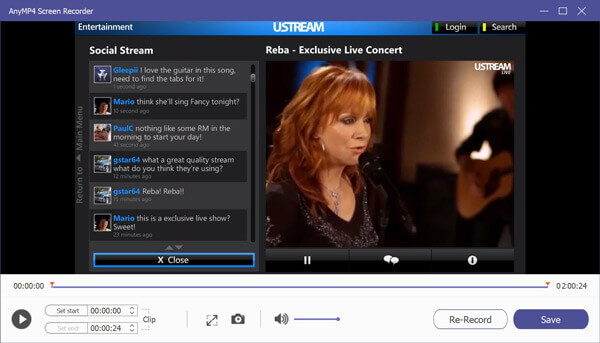
Trinn 5Etter å ha fått videofilen i HD-kvalitet, kan du brenne den til en tom DVD-plate ved hjelp av en DVD-brenningsprogramvare, som f AnyMP4 DVD Creator. La oss ta det som et eksempel. Etter å ha startet programvaren, må du klikke Legg til mediefil(er) for å importere de innspilte HD-videoene lagret av HD til DVD-opptaksprogrammet til DVD-opprettingsprogrammet. Og sett inn en tom skrivbar DVD i DVD-stasjonen.

Trinn 6Før du brenner til DVD, kan du redigere HD-videofilene dine ved å klikke på Kraftige verktøy. Her kan du redigere videoer, som beskjære, trimme, legge til effekter og filtre, etc., justere lydvolum, legge til lydspor eller undertekst, slå sammen eller dele kapittel, og mye mer.

Trinn 7Når du er ferdig med å redigere, kan du velge en mal og bakgrunn til DVD-en. Trykk deretter på Brenne for å brenne HD-videoer til DVD.

Venter du en stund får du DVDen din med HD-videofilene dine.
Kan jeg overføre DVR-opptakene mine til DVD?
Du kan koble DVD-opptakeren til DVR-en og TV-apparatet for å overføre DVR-opptak til en DVD.
Hva er den beste programvaren for HD-video til DVD-brenning?
Her er en gjennomgang av topp programvare for DVD-brenning: Beste programvare for DVD-brenning.
Hvordan spiller jeg av HD-videoer?
For å spille av HD-videoer kan du velge en HD-spiller for å spille dem av. Du finner en detaljert sammenligning av HD-spillere i denne artikkelen: Topp 9 HD-videospillere.
Programvare for HD-videoopptak er det avgjørende verktøyet for å hjelpe deg med å ta opp videoer med høyere oppløsning og kvalitet enn det du ville fått med vanlige videoopptakere. Når du får HD-videoopptaket, kan du enkelt brenne det til DVD-en uten problemer.
Mer lesing
LoiLo Game Recorder Review – Hva du kan og ikke kan få fra LoiLo
Hvis du ønsker å få mer informasjon om LoiLo Game Recorder, kommer du bare til rett sted. Dette er den siste LoiLo Game Recorder-anmeldelsen. Du kan også få alternative spillopptakere her.
Opplæring – Hvordan se og lagre Fortnite-replays på datamaskinen din
Her er de detaljerte trinnene for å se og lagre Fortnite-repriser på datamaskinen din. Du kan også få nyttige verktøy for å enkelt se utdaterte Fortnite-repriser online og offline.
Enkle måter å brenne QuickTime-filmer til DVD på Mac/Windows
Har du mange QuickTime-filmsamlinger på ditt lokale mediebibliotek og ønsker å brenne dem til DVD? Du trenger en profesjonell DVD Creator som kan konvertere alle formater av QuickTime-filmer til DVD på Mac eller PC.
Hvordan konvertere og brenne iTunes-filmer til DVD for DVD-spiller og Smart TV
Det er en trinn-for-trinn-guide som viser deg hvordan du brenner iTunes-filmfiler til DVD, som du kan spille på en disk for å se på med DVD-spilleren eller spillkonsollen sammen med vennene dine.
Lag DVD
Brenn ISO til DVD på Mac Lag DVD fra Premiere Pro QuickTime til DVD Konverter VOB til DVD Konverter MTS/M2TS til DVD Brenn 3GP til DVD MKV til DVD Converter Beste DVD-brenner anmeldelse Konverter og brenn iTunes-filmer til DVD Brenn QuickTime til DVD Ta opp HD-video til DVD ImgBurn-alternativer